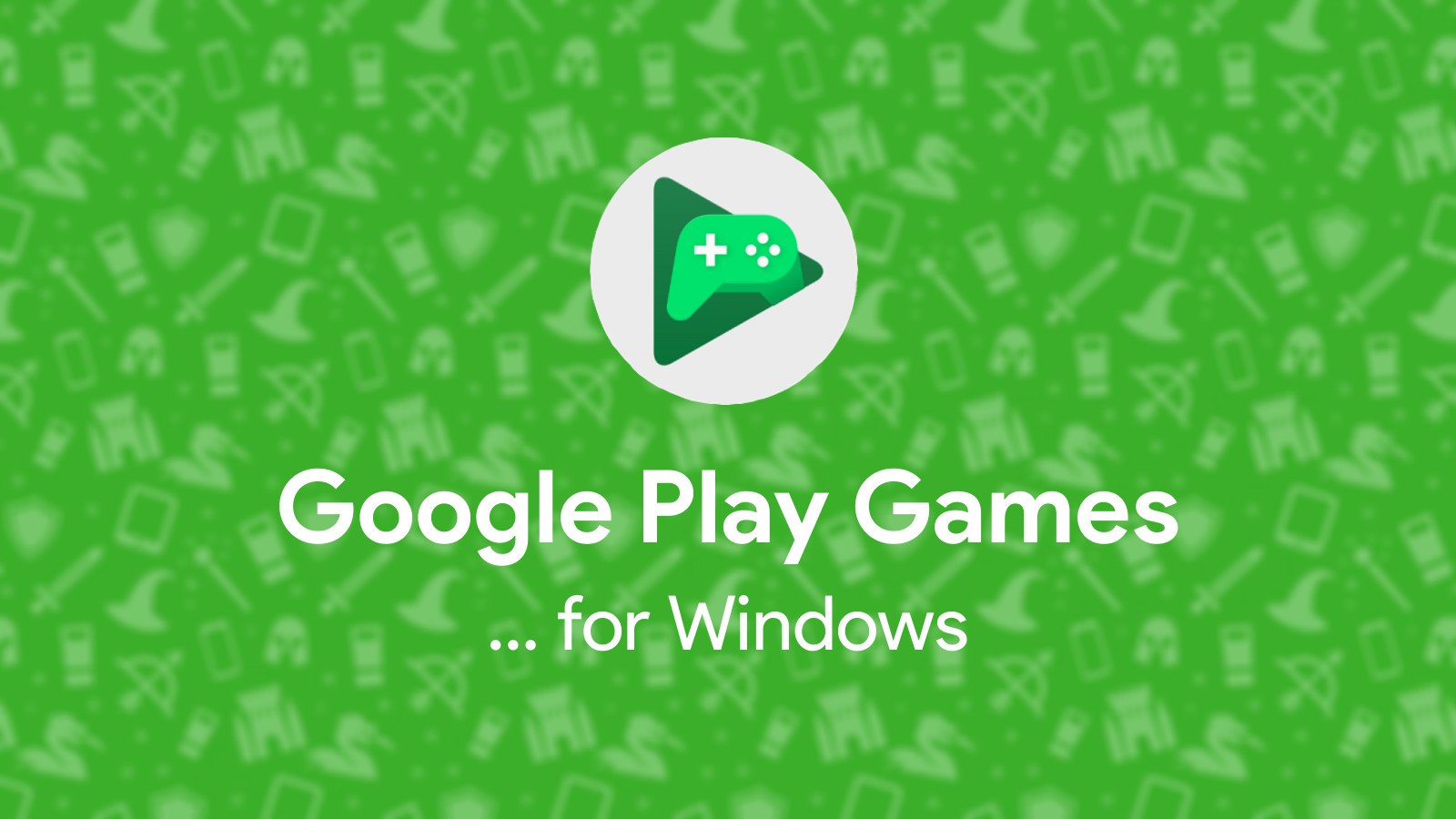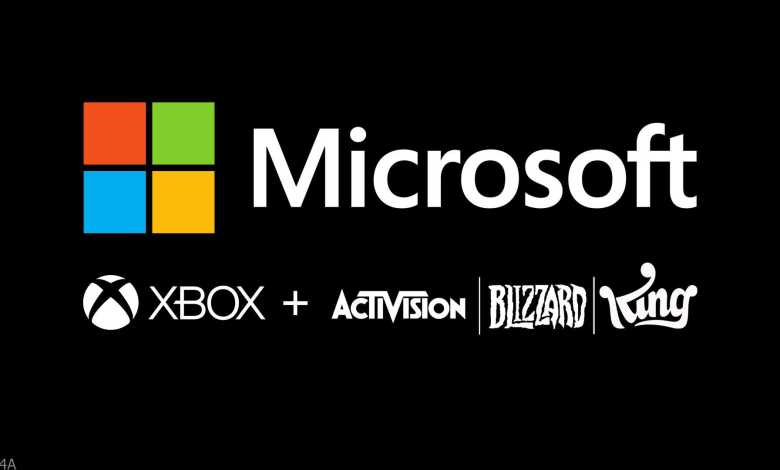Nachricht
So verbessern Sie die Geschwindigkeit und Leistung Ihrer PlayStation 4 – hier sind diese fünf Tipps.
Werbung

Viele von uns müssen noch auf die neue Generation der PlayStation-Familie umsteigen und viele von uns fragen sich vielleicht, wie die Geschwindigkeit und Leistung der PlayStation 4 verbessert werden kann, um das Benutzererlebnis zu verbessern. Bis wir die Möglichkeit bekommen, auf die neue Generation umzusteigen.
Wie kann man die Geschwindigkeit und Leistung der PlayStation 4 verbessern?
Hier in diesem Leitfaden geben wir Ihnen einige Tipps, die Sie ganz einfach umsetzen können, ohne dass Sie dafür einen technischen Experten oder eine Wartungsabteilung benötigen. Sie müssen lediglich diese Schritte befolgen und Ihre PlayStation 4 ist wieder im besten Zustand.
1- Überprüfen Sie, ob auf der Speicherplatte genügend freier Speicherplatz vorhanden ist
Die PlayStation 4 ist hinsichtlich ihrer Geschwindigkeit stark von der Festplatte abhängig und ein Mangel an freiem Speicherplatz auf der Festplatte ist ein großer und starker Faktor für die schlechte Leistung des Geräts. Daher sollten Sie den freien Speicherplatz immer überwachen und sich um einige unerwünschte Dateien kümmern, die möglicherweise einen großen Teil dieses Speicherplatzes beanspruchen.
Die Festplatte der PlayStation 4 ist nicht nur für Spiele gedacht, sondern es können neben den Spielen auch viele andere Dateien darauf gespeichert werden, wie etwa Speicherdateien, Bilder, Videos und Spielanhänge.
Um den verbleibenden Festplattenspeicher zu überprüfen, gehen Sie zu Definitionen Dann Speichern Dann Systemspeicher Hier finden Sie den belegten und den verbleibenden Speicherplatz.
Dieser belegte Speicherplatz kann auch entsprechend der Klassifizierung der Speicherdateien aufgeteilt und je nach Bedarf gesteuert werden, beispielsweise um Spiele oder deren angehängte Dateien oder Fotos und Videos zu löschen, die normalerweise ohne Wissen des Benutzers einen großen Teil des Speicherplatzes belegen.
2- Systemdaten auf PlayStation 4 neu erstellen
Der Neuaufbau der Datenbank ist einer der wichtigsten Schritte zur Behebung vieler Probleme, die bei der Nutzung der PlayStation 4 auftreten können. Für diesen Schritt müssen Sie in den abgesicherten Modus wechseln und dann vorsichtig wie folgt zur richtigen Option wechseln:
- Schalten Sie Ihre PlayStation 4 vollständig aus.
- Schalten Sie das Gerät mit dem Hauptschalter ein und halten Sie Ihren Finger 7 Sekunden lang auf der Taste, bis Sie ein weiteres Summen hören.
- Verbinden Sie die Konsole über ein USB-Kabel mit der PlayStation 4 und drücken Sie die PlayStation-Taste am Gerät.
- Das Gerät wechselt in das Menü für den abgesicherten Modus. Gehen Sie zu Option Nr. 5, wie im Bild unten gezeigt.
- Drücken Sie die X-Taste und warten Sie, bis das Gerät neu gestartet wird.

Dieser Schritt führt nicht dazu, dass Daten oder Dateien von Ihrem Gerät gelöscht werden. Möglicherweise stellen Sie jedoch fest, dass die Spielsymbole aus der Hauptoberfläche verschwinden. Sie werden jedoch wieder angezeigt, wenn Sie jedes Spiel einzeln starten.
3- Rüsten Sie Ihre Festplatte auf eine Hochgeschwindigkeits-SSD auf
Die Originalfestplatte der PlayStation 4 ist ein HDD-Typ, der mit einer Geschwindigkeit von 5400 U/min läuft. Wenn Sie jedoch eine Hochgeschwindigkeits-SSD-Festplatte verwenden, läuft diese mit einer Geschwindigkeit von 7200 U/min, und dies trägt erheblich dazu bei, das Laden und Ausführen von Spielen zu beschleunigen, trägt jedoch nicht dazu bei, die Qualität oder Leistung der Grafik zu verbessern. .
4- Aktivieren Sie den Boost-Modus auf PlayStation 4 Pro
![Nova atualização do PS4 adiciona aprimoramentos do PS4 Pro para jogos sem patch [UPDATE] - Game Spot](https://www.gamespot.com/a/uploads/scale_super/123/1239113/3190679-16487101_10208352867914424_6396622697287473477_o.jpg)
Dieser neue Modus ist nur auf der Mittelklasse-PlayStation 4 Pro verfügbar, da er die Leistung von Spielen erheblich und deutlich verbessert, auch wenn diese Spiele die Funktionen des Geräts nicht unterstützen.
Durch Aktivieren der Boost-Modus-Funktion wird die Spieleleistung von 30 auf 60 Bilder pro Sekunde gesteigert, während die Spieleauflösung besser aussieht und die Downloadgeschwindigkeit verbessert wird.
Um den Boost-Modus zu aktivieren, gehen Sie zum Menü Definitionen Dann das SystemGehen Sie über das angezeigte Menü zum Boost-Modus und aktivieren Sie ihn.
5- Verbessern Sie Ihre Internetverbindung
In den vorherigen Punkten ging es um die Verbesserung der Systemleistung durch installierte Daten, aber wie sieht es mit dem Online-Spielen aus? Dies trägt auch zur Verbesserung der Geschwindigkeit und Leistung von Spielen bei, die eine Internetverbindung benötigen. Dazu müssen Sie die Verbindung überprüfen und sicherstellen, dass Sie die meiste verfügbare Internetleistung nutzen.
Es empfiehlt sich grundsätzlich, eine kabelgebundene Verbindung zwischen Router und PlayStation 4 zu verwenden, da das Gerät so die Internetgeschwindigkeit ohne Unterbrechungen voll ausnutzen kann.
So verbessern Sie die Geschwindigkeit und Leistung der PlayStation 4
Man sollte bedenken, dass die PlayStation 4 mittlerweile, mehr als 9 Jahre nach ihrer Markteinführung, in die Jahre gekommen ist. Zwar wurden die Spiele erheblich verbessert und aktualisiert, aber dieses alte Gerät funktioniert möglicherweise nicht mehr mit der erwarteten Präzision und Qualität. Die Schritte, die wir mit Ihnen geteilt haben, bleiben jedoch eine der grundlegenden und wichtigsten Lösungen zur Verbesserung der Benutzererfahrung.
Bis Sie auf die nächste Generation upgraden können, wird die PlayStation 4 Ihre einzige Unterhaltungsmöglichkeit sein, insbesondere da Sony versprochen hat, sie noch eine Weile mit Spielen zu unterstützen.
[zeitgesteuerter Inhaltsclient zeigt = ”0:15″]
Code hier
[/zeitgesteuerter Inhaltsclient]